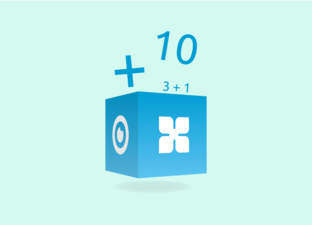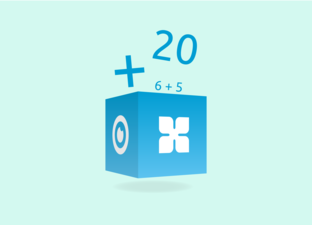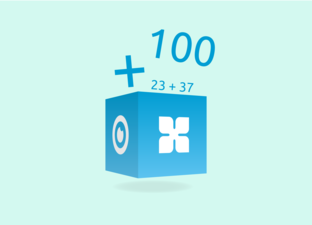In Learn zijn opgaven gekoppeld aan een domein met leerdoelen. De informatie op deze kaart hoort bij:
- Domein: Optellen
- Leerdoel: Optellingen van getallen tot 10, met een uitkomst tot 10, zoals 3 + 1
Kies een tool, klik op de naam en geef gerichte instructie bij het leerdoel:
Bussommen
Oefen aan de hand van concrete situaties de begrippen eraf en erbij in de instructiemodus. Het pijlenschema en de formele sommentaal kunnen hierbij in beeld gebracht worden.
Rekenfiches
Gebruik de rekenfiches om hoeveelheden te tellen, vergelijken en benoemen. Boots optel-, aftrek-, keer- en deelsituaties na met fiches en visualiseer op die manier verschillende rekenkundige bewerkingen. Stimuleer het resultatief tellen om uiteindelijk het totale aantal te kunnen bepalen.
Rekenrek 20 en 100
Het rekenrek heeft steeds 5 rode en 5 witte kralen waarmee je de tienstructuur, vijfstructuur en dubbelstructuur kunt oefenen. Met deze structuren kunnen getalbeelden ontstaan waarmee je het optellen en aftrekken tot 20 kunt automatiseren. Je kunt zelf een keuze maken tussen 20 en 100 kralen.
Tellen en groeperen
Plaats een willekeurig aantal voorwerpen en ga aan de slag met resultatief tellen. Ontdek de één-één-relatie tussen het telwoord en het te tellen voorwerp. Tel het aantal en sla geen telwoorden over uit de telrij. Het laatste uitgesproken telwoord duidt de hoeveelheid aan van het aantal te tellen voorwerpen. Gebruik het potlood in de werkbalk om voorwerpen te groeperen.
Verliefde harten
Oefen splitsingen van 10 met verliefde harten. Verliefde harten zijn twee getallen die samen 10 vormen. Zoek twee getallen die samen tien vormen bij elkaar.
Cijferplank
De digitale versie van het houten cijferplankje. Maak diverse getallen en sommen door cijfers en bewerkingsmogelijkheden naar de daarvoor bestemde vakken te slepen.
Sommen oefenen
Met deze tool maak je snel rijtjes met sommen.
Klik op een tool die aansluit bij de eigen manier van lesgeven en het niveau van de leerlingen. De tool wordt in een Presenter-bestand geopend. De meeste tools hebben onderaan in de toolbar een informatieknop. Klik op de informatieknop om meer informatie te krijgen over de werking van de tool.
Je kunt ook de penknop gebruiken in de werkbalk om aantekeningen te maken bij of op de tool. Activeer de knop met de vinger in de werkbalk om de tool weer te kunnen bedienen.